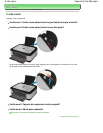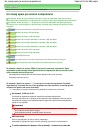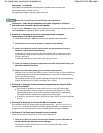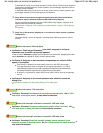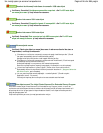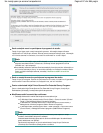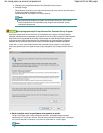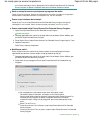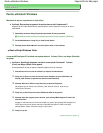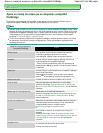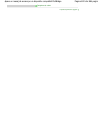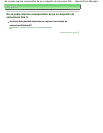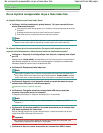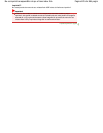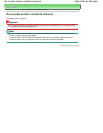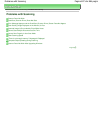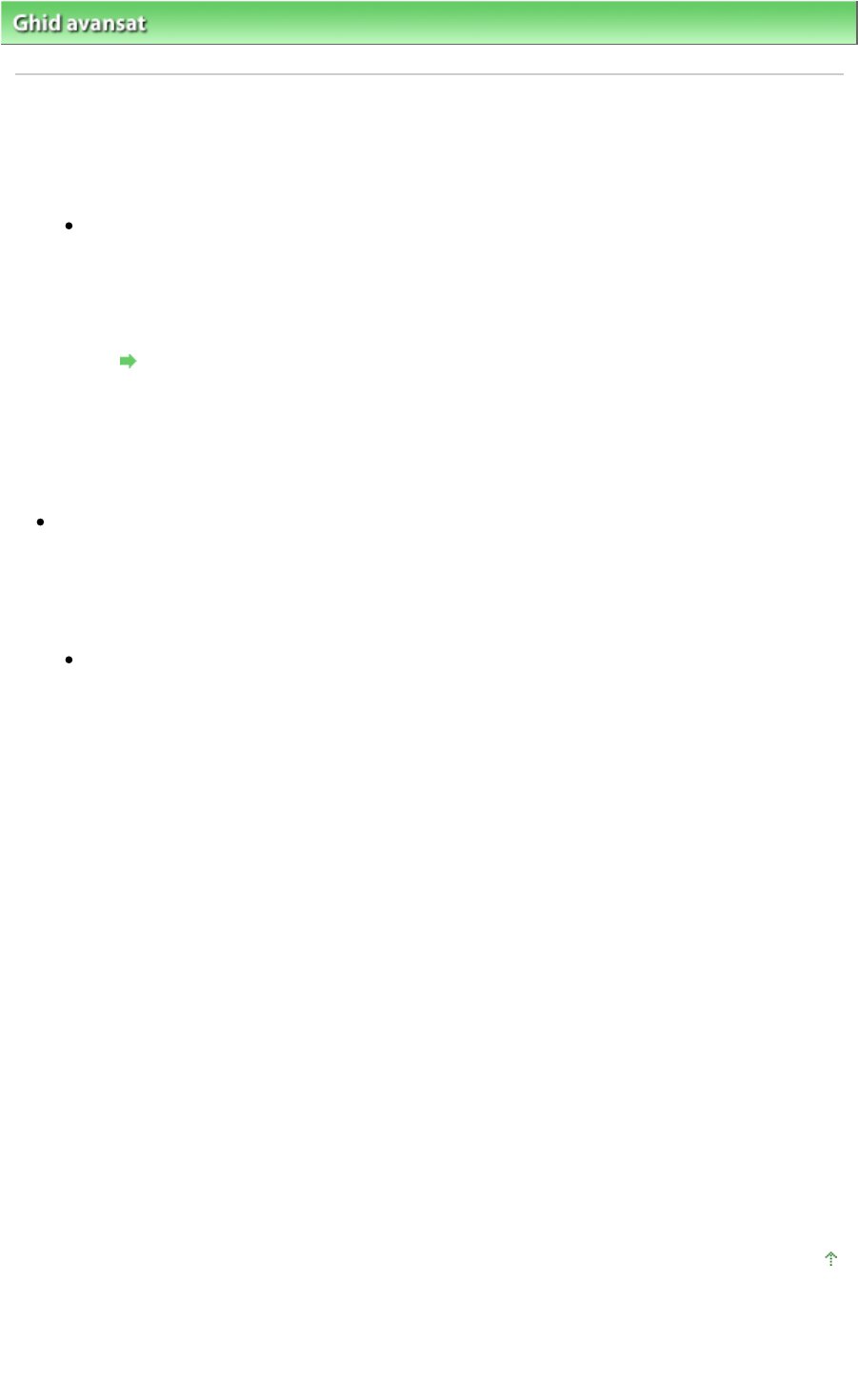
Ghid avansat
>
Depanarea > Pentru utilizatorii Windows
Pentru utilizatorii Windows
Monitorul de stare a imprimantei nu este afişat
Verificaţi: Este activat programul de monitorizare a stării imprimantei?
Asiguraţi-vă că Enable Status Monitor este selectat în meniul Option din monitorul de stare a
imprimantei.
1.
Deschideţi caseta de dialog Proprietăţi imprimantă (Printer properties).
Deschiderea casetei de dialog Proprietăţi imprimantă (Printer properties) (Windows)
2.
Pe foaia Maintenance, faceţi clic pe View Printer Status.
3.
Selectaţi Enable Status Monitor în meniul Option dacă nu este selectat.
Dacă utilizaţi Windows Vista:
Lansarea MP Navigator EX oricând este apăsat butonul Culoare (Color)
sau Negru (Black)
de
la aparat
Verificare: Specificaţi răspunsul rezultat în urma apăsării butonului Culoare
(Color) sau Negru (Black)
de la aparat.
Urmaţi procedura de mai jos pentru a specifica răspunsul de la computer.
1.
Autentificaţi-vă într-un cont de utilizator cu drepturi de administrator.
2.
Faceţi clic pe Panou de control (Control Panel), Hardware şi sunet (Hardware and
Sound), apoi Scanere şi aparate foto (Scanners and Cameras).
3.
Selectaţi WIA Canon XXX ser, apoi faceţi clic pe butonul Properties.
Dacă apare ecranul Control cont utilizator (User Account Control), faceţi clic pe
Continuare (Continue).
4.
Faceţi clic pe fila Events din ecranul WIA Canon XXX ser Properties.
5.
Selectaţi Start this program pentru Actions, apoi selectaţi MP Navigator EX Ver3.0 din
meniul derulant.
Alegeţi un eveniment din meniul derulant Select an event, apoi selectaţi MP Navigator EX
Ver3.0 pentru lansare la fiecare eveniment. Dacă MP Navigator EX Ver3.0 este deja
selectat pentru fiecare eveniment, faceţi clic pe Cancel.
6.
Faceţi clic pe OK.
În partea superioară a paginii
Pagina 820 din 886 paginiPentru utilizatorii Windows